Jede Beziehungsklasse – ob einfach oder abhängig und unabhängig von der Beziehungsart – kann Attribute aufweisen. Beim Erstellen einer Beziehungsklasse mit Viele-zu-Viele-Beziehungsarten oder mit Attributen wird eine neue Zwischentabelle erstellt.
Diese Zwischentabelle enthält die folgenden beiden Fremdschlüsselfelder, und die einzelnen Zeilen in dieser Tabelle werden für die Zuordnungen zwischen einem Ursprungsobjekt und einem Zielobjekt verwendet.
- Das Feld Quell-Fremdschlüssel ist mit dem Primärschlüsselfeld aus der Quelltabelle oder -Feature-Class verknüpft.
- Das Feld Ziel-Fremdschlüssel ist mit dem Primärschlüsselfeld in der Zieltabelle oder -Feature-Class verknüpft.
Um beispielsweise Rangern und Touristen dabei zu helfen, bestimmte Aktivitäten wie Schwimmen, Wandern und Bootsfahrten zu finden, die in verschiedenen Einrichtungen im Grand-Teton-Nationalpark möglich sind, wurde eine Viele-zu-Viele-Beziehungsklasse zwischen der Facilities-Feature-Class und der Standalone-Tabelle "Activities" erstellt. In diesem Szenario enthält der Lizard Creek Campground nun Bootsaktivitäten, und der Beziehungsklasse muss eine Beziehung zwischen diesen Objekten hinzugefügt werden. 
Tipp:
Weitere Informationen zu attribuierten Beziehungsklassen und dazu, wie diese auf ein reales Szenario angewendet werden können, finden Sie im ArcGIS Blog-Artikel Explore a many-to-many relationship class. Dieser Blogartikel enthält eingehendere Informationen über die Workflow-Schritte sowie die erforderlichen Daten zum Erstellen und Füllen einer attribuierten Viele-zu-Viele-Beziehungsklasse, mit der die Gültigkeit von Parkdaten gewahrt werden kann. Die nachfolgenden Abschnitte Zugreifen auf eine Zwischentabelle und Hinzufügen einer Beziehung zwischen Objekten enthalten Abbildungen, die mit in diesem Blogartikel verfügbaren Daten erstellt wurden.
Beim Erstellen der Zwischentabelle mit dem Werkzeug Beziehungsklasse erstellen werden nur die Felder automatisch generiert. In ArcGIS erfolgt keine automatische Zuordnung zwischen Ursprungs- und Zielobjekten. Sie müssen die Beziehungen zwischen Objekten also manuell hinzufügen, um die Zeilen zu füllen. Beziehungen zwischen Objekten können in einer Editiersitzung durch Auswahl zugehöriger Features oder Zeilen in den beiden beteiligten Objektklassen und Hinzufügen der Beziehung zur Zwischentabelle über den Bereich Attribute hinzugefügt werden. Der Zugriff auf den Bereich Attribute kann durch Klicken auf die Schaltfläche Attribute  auf der Registerkarte Bearbeiten erfolgen. Nachdem der Zwischentabelle eine Beziehung hinzugefügt wurde, werden die Fremdschlüsselfelder automatisch mit den zugehörigen Primärschlüsselwerten gefüllt, und es können Daten in zusätzliche Attributfelder eingegeben werden. Dieser Vorgang muss für alle zugehörigen Features wiederholt werden.
auf der Registerkarte Bearbeiten erfolgen. Nachdem der Zwischentabelle eine Beziehung hinzugefügt wurde, werden die Fremdschlüsselfelder automatisch mit den zugehörigen Primärschlüsselwerten gefüllt, und es können Daten in zusätzliche Attributfelder eingegeben werden. Dieser Vorgang muss für alle zugehörigen Features wiederholt werden.
Hinweis:
Sobald eine attribuierte Beziehungsklasse erstellt ist, können Sie diese der Karte hinzufügen. Die attribuierte Beziehungsklasse wird als Tabelle angezeigt, die Sie im Bereich Inhalt öffnen können. Darüber hinaus können Sie in der Ansicht "Felder" benutzerdefinierte Felder in dieser Zwischentabelle hinzufügen und entfernen. Diese Zwischentabelle wird in der Geodatabase jedoch nicht als Objektklasse erkannt. Daher können Geodatabase-Verhaltensweisen wie z. B. Attributregeln, Domänen, Subtypes, Gruppenwerte und Standardwerte nicht auf diese Zwischentabelle angewendet oder mit dieser verwendet werden.
Zugreifen auf eine Zwischentabelle
Bevor Sie eine Beziehung zwischen zwei Objekten hinzufügen, müssen Sie zunächst eine Beziehungsklasse zwischen den Feature-Classes oder Tabellen erstellen, die die Objekte enthalten, die Sie in Beziehung setzen möchten. Erstellen Sie eine attribuierte Beziehungsklasse mit dem Geoverarbeitungswerkzeug Beziehungsklasse erstellen oder dem Geoverarbeitungswerkzeug Tabelle zu Beziehungsklasse in ArcGIS Pro.
Nachdem eine attribuierte Beziehungsklasse erstellt wurde, kann auf die Zwischentabelle für diese attribuierte Beziehungsklasse zugegriffen werden.
Die Schritte zum Hinzufügen von Zeilen in der Zwischentabelle einer attribuierten Beziehungsklasse finden Sie unten im Abschnitt Hinzufügen einer Beziehung zwischen Objekten.
Tipp:
Die folgenden Beispiele und Bilder wurden mit Daten erstellt, die im ArcGIS Blog-Artikel Explore a many-to-many relationship class zum Herunterladen verfügbar sind.
- Blenden Sie in ArcGIS Pro im Bereich Katalog unter dem Ordner Datenbanken die Geodatabase ein, in der die attribuierte Beziehungsklasse enthalten ist.
Hinweis:
Um Datensätze in einer attribuierten Beziehungsklasse in einer Enterprise-Geodatabase hinzuzufügen, zu löschen oder zu aktualisieren, müssen Sie als Besitzer der Beziehungsklasse mit der Enterprise-Geodatabase verbunden sein.
- Klicken Sie optional im Bereich Katalog mit der rechten Maustaste auf die Beziehungsklasse, und klicken Sie auf Eigenschaften.
Das Verwalten der Eigenschaften von Beziehungsklassen ist über die Registerkarten Allgemein, Regeln und Verwalten möglich.

Tipp:
Die Geodatabase-Funktionalität auf der Registerkarte Verwalten im Dialogfeld Eigenschaften: Beziehungsklasse ist aktiviert, da es sich hierbei um die Eigenschaften einer attribuierten Beziehungsklassen handelt.
- Klicken Sie im Bereich Katalog mit der rechten Maustaste auf die Beziehungsklasse, und klicken Sie auf Zu aktueller Karte hinzufügen.
Wenn Sie eine Beziehungsklasse hinzufügen, die mit Ihrer Karte in ArcGIS Pro attribuiert ist, wird die für die attribuierte Beziehungsklasse erstellte Zwischentabelle als Tabelle im Bereich Inhalt hinzugefügt und unter dem Abschnitt Standalone-Tabellen angezeigt. Der Name dieser Zwischentabelle stimmt mit dem Namen der Beziehungsklasse überein.

- Klicken Sie im Bereich Katalog mit der rechten Maustaste auf die an der Beziehungsklasse beteiligten Feature-Classes oder Tabellen, und klicken Sie auf Zu aktueller Karte hinzufügen.
- Klicken Sie im Bereich Inhalt unter Standalone-Tabellenoptional mit der rechten Maustaste auf die Zwischentabelle, und klicken Sie auf Öffnen, um die Felder und Attribute zu überprüfen.
Wenn eine Beziehungsklasse mit dem Werkzeug Tabelle zu Beziehungsklasse erstellt wird, wofür eine vorhandene Tabelle mit zusätzlichen Attributen zu der Beziehung gefüllt werden muss, könnte die resultierende Zwischentabelle beispielsweise ähnlich wie die folgende aussehen. In diesem Beispiel enthält die Zwischentabelle für diese attribuierte Beziehungsklasse alle gültigen Beziehungen zwischen der Facilities-Feature-Class und der Tabelle der Outdoor-Aktivitäten, wobei das Feld Facility_ID der Quell-Fremdschlüssel und das Feld Activity_ID der Ziel-Fremdschlüssel ist.

Wenn eine Beziehungsklasse mit dem Werkzeug Beziehungsklasse erstellen erstellt wird, enthält die Zwischentabelle nur die erforderlichen Felder, und die Werte in diesen Feldern müssen gefüllt werden, da durch ArcGIS keine Zuordnungen zwischen Ursprungs- und Zielobjekten erfolgen. Bei Verwendung dieses Werkzeugs zum Erstellen einer attribuierten Beziehungsklasse muss die Zwischentabelle manuell gefüllt werden, und die resultierende Zwischentabelle könnte ähnlich wie die folgende aussehen.

Hinzufügen einer Beziehung zwischen Objekten
Beziehungen zwischen zwei Objekten können Sie im Bereich Attribute  hinzufügen. In einer Viele-zu-Viele- oder einer attribuierten Beziehungsklasse werden in der Zwischentabelle Zuordnungen zwischen den Ursprungs- und den Zielobjekten gespeichert. Wenn zwischen zwei Objekten in diesem Beziehungsklassentyp eine Beziehung erstellt wird, wird dieser Zwischentabelle eine neue Zeile hinzugefügt. Diese Zeile wird mit den Werten aus den Primärschlüsseln in den Ursprungs- und Zielobjekten gefüllt.
hinzufügen. In einer Viele-zu-Viele- oder einer attribuierten Beziehungsklasse werden in der Zwischentabelle Zuordnungen zwischen den Ursprungs- und den Zielobjekten gespeichert. Wenn zwischen zwei Objekten in diesem Beziehungsklassentyp eine Beziehung erstellt wird, wird dieser Zwischentabelle eine neue Zeile hinzugefügt. Diese Zeile wird mit den Werten aus den Primärschlüsseln in den Ursprungs- und Zielobjekten gefüllt.
Führen Sie diese Schritte zum Hinzufügen von Zeilen in der Zwischentabelle einer attribuierten Beziehungsklasse aus, um Beziehungen zwischen Objekten hinzuzufügen:
- Klicken Sie auf der Registerkarte Bearbeiten in der Gruppe Auswahl auf das Werkzeug Auswählen
 .
. - Wählen Sie mit dem Werkzeug Auswählen
 in Beziehung stehende Ursprungs- und Zielobjekte interaktiv aus. Wenn eine Tabelle an der Beziehung beteiligt ist, öffnen Sie die Tabelle im Bereich Inhalt mit der Option Öffnen, und wählen Sie die gewünschten Zeilen aus.
in Beziehung stehende Ursprungs- und Zielobjekte interaktiv aus. Wenn eine Tabelle an der Beziehung beteiligt ist, öffnen Sie die Tabelle im Bereich Inhalt mit der Option Öffnen, und wählen Sie die gewünschten Zeilen aus.Gemäß der Abbildung oben in diesem Thema muss zum Beispiel der Lizard Creek Campground in der Facilities-Feature-Class der Aktivität "Boating" in der Tabelle "Outdoor Activities" zugeordnet werden. Der Lizard Creek Campground (Ursprungs-Feature-Objekt) und die Aktivität "Boating" (Ziel-Feature-Objekt) wurden ausgewählt.

- Klicken Sie auf die Schaltfläche Attribute
 auf der Registerkarte Bearbeiten, um den Bereich Attribute zu öffnen.
auf der Registerkarte Bearbeiten, um den Bereich Attribute zu öffnen.Die ausgewählten Ursprungs- und Ziel-Features werden im Bereich Attribute angezeigt.

- Klicken Sie, um das ausgewählte Ursprungs-Feature im Bereich Attribute einzublenden, und klicken Sie mit der rechten Maustaste auf die Beschriftung der Beziehungsklasse.
- Klicken Sie auf die Option Auswahl zur Beziehung hinzufügen.
 Der Lizard Creek Campground in der Facilities-Feature-Class wurde der Aktivität "Boating" in der Tabelle "Outdoor Activities" zugeordnet.
Der Lizard Creek Campground in der Facilities-Feature-Class wurde der Aktivität "Boating" in der Tabelle "Outdoor Activities" zugeordnet.- Der Bereich Attribute wird aktualisiert und zeigt nun die hinzugefügte Beziehung zwischen den ausgewählten Ursprungs- und Ziel-Features an.

- Der Zwischentabelle wird eine Zeile hinzugefügt, und die Fremdschlüsselfelder werden mit den zugehörigen Primärschlüsselwerten gefüllt.
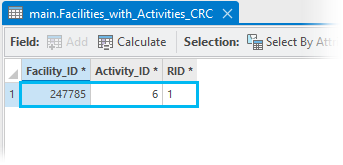
- Der Bereich Attribute wird aktualisiert und zeigt nun die hinzugefügte Beziehung zwischen den ausgewählten Ursprungs- und Ziel-Features an.
- Wiederholen Sie die Schritte 2 bis 5, um der Zwischentabelle alle entsprechenden Beziehungen zwischen Objekten hinzuzufügen.
- Speichern Sie die Änderungen, damit die Beziehungen und die neuen Daten in der Zwischentabelle gespeichert werden.
